So speichern Sie einen transparenten Hintergrund in Photoshop
Sie haben sich also alle Mühe gegeben Entfernen eines Hintergrunds in Photoshop, aber egal, was Sie tun, die Datei wird mit einem weißen Hintergrund gespeichert. Wir haben diesen Leitfaden erstellt, um Ihnen zu zeigen, wie Sie dies verhindern können.
Wenn Sie feststellen, dass sich Ihre Bilder mit einem transparenten Hintergrund nicht speichern lassen, exportieren Sie wahrscheinlich mit dem falschen Dateityp.
JPG ist eines der beliebtesten Dateiformate für die Fotografie, unterstützt jedoch keine Transparenz. Wenn Sie also versuchen, Ihre transparenten Bilder als JPGs zu speichern, werden Sie feststellen, dass Ihre Bearbeitungssoftware die Lücke automatisch mit einer durchgehenden weißen oder schwarzen Füllung ausfüllt.
Der einfachste Weg, dieses Problem zu vermeiden, besteht darin, Ihre Datei als PNG zu exportieren, obwohl eine Reihe von Formaten verfügbar sind, die transparente Hintergründe unterstützen.
Lesen Sie weiter, um zu erfahren, wie Sie Ihre Bilder als transparente PNGs speichern, oder scrollen Sie zum Ende dieser Anleitung, um mehr über die anderen verfügbaren Optionen zu erfahren.
Was du brauchen wirst:
- Adobe Photoshop
- Ein Creative Cloud-Abonnement
Die Kurzfassung
- Klicken Sie auf Datei
- Bewegen Sie den Mauszeiger über Exportieren
- Klicken Sie auf Exportieren als…
- Stellen Sie sicher, dass das Kontrollkästchen Transparenz aktiviert ist
- Klicken Sie auf Exportieren
- Speicher die Datei
-
Schritt
1Klicken Sie auf Datei

Sie möchten Ihre PSD bereits mit einem transparenten Hintergrund geöffnet haben. Wenn Sie den Hintergrund noch nicht entfernt haben, scrollen Sie im Abschnitt Fehlerbehebung nach unten, um zu erfahren, wie Sie dies tun können.

-
Schritt
2Bewegen Sie den Mauszeiger über Exportieren
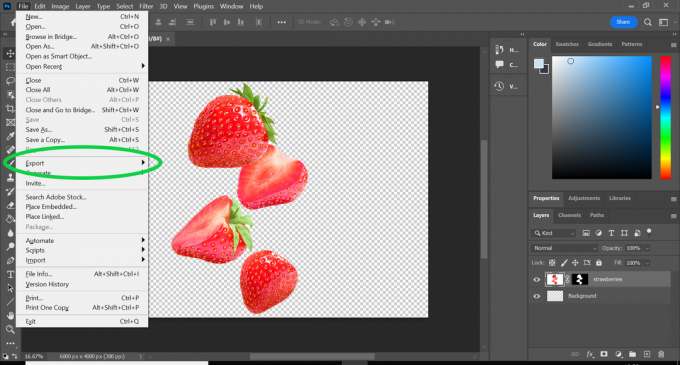
Dadurch werden verschiedene Exportoptionen angezeigt.
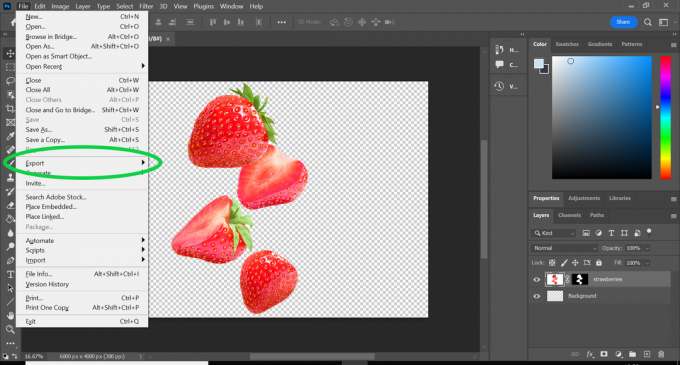
-
Schritt
3Klicken Sie auf Exportieren als…

Wenn Sie eine Option zum Schnellexport als PNG sehen, können Sie stattdessen darauf klicken, um zu Schritt 6 zu springen und Zeit zu sparen.

-
Schritt
4Stellen Sie sicher, dass das Kontrollkästchen Transparenz aktiviert ist
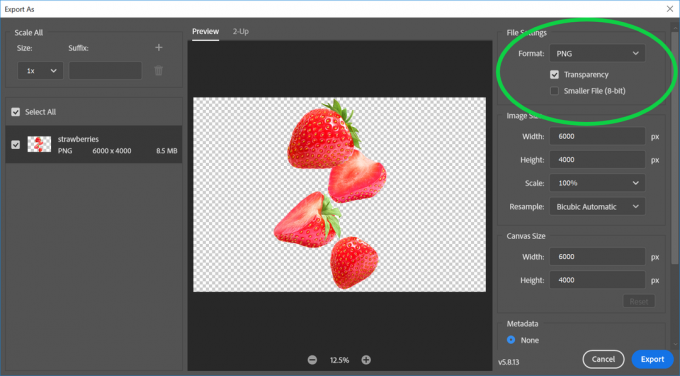
Wenn Sie diese Option nicht sehen können, überprüfen Sie, ob das Format PNG ist. Wenn nicht, sollten Sie dies über das Dropdown-Menü ändern.
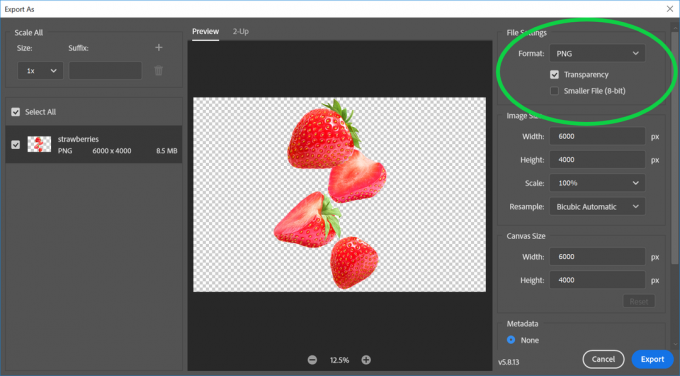
-
Schritt
5Klicken Sie auf Exportieren

Sie finden diese Option in der unteren rechten Ecke.

-
Schritt
6Speichern Sie Ihre Datei

Wählen Sie einfach einen Ort und klicken Sie auf Speichern!

Fehlerbehebung
Wenn Sie ein Bild in Photoshop transparent machen möchten, sollten Sie dies tun, bevor Sie die obigen Schritte ausführen. Sehen Sie sich unseren Leitfaden an Entfernen des Hintergrunds von einem Bild in Photoshop und kehren Sie dann hierher zurück, um diese Datei zu speichern.
Neben PNG können Sie Ihr Bild auch als TIFF-, GIF- oder SVG-Datei exportieren, um sicherzustellen, dass der Hintergrund transparent bleibt.
Du magst vielleicht…

So exportieren Sie eine Datei als PNG in Photoshop

So entfernen Sie Objekte in Photoshop

So entfernen Sie einen Hintergrund in Photoshop
Warum unserem Journalismus vertrauen?
Trusted Reviews wurde 2004 gegründet, um unseren Lesern eine gründliche, unvoreingenommene und unabhängige Kaufempfehlung zu geben.
Heute haben wir jeden Monat Millionen von Benutzern aus der ganzen Welt und bewerten mehr als 1.000 Produkte pro Jahr.



